はじめに
クリアコードはThunderbirdのサポートサービスを提供していますが、その一環でThunderbirdの障害の調査を実施することがあります。
調査のために収集が必要な情報は、発生した障害の内容によって様々ですが、当社のサポートサービスのお客様からのお問い合わせでは、SMTP・POP3・IMAPでのメール送受信時と、フォルダーの最適化実行時、およびGUIのカスタマイズに関するトラブルのお問い合わせが多い傾向があります。
この記事では、これらに類するトラブルの発生時に原因究明のためによく採取を依頼する情報について、一通り採取する手順をご紹介します。
Thunderbirdでの調査資料採取手順
-
Thunderbirdが起動中の場合、一度終了します。
-
Windowsのコマンドプロンプトを開きます(cmd.exeを起動します)。
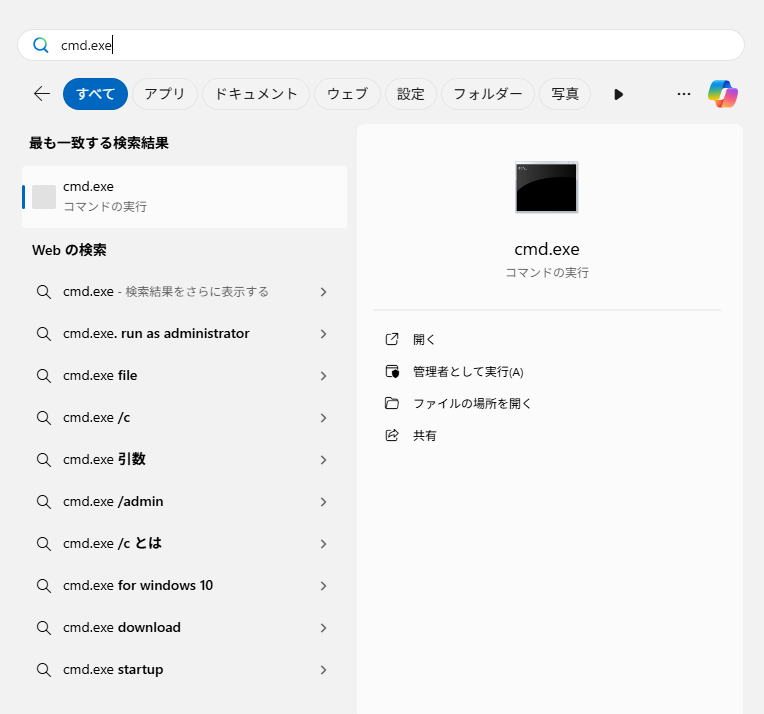
-
コマンドプロンプト上で、以下の3つのコマンド列を順に実行します。 (Thunderbirdのパスは実際のインストール先パスに読み替えます。)
set MOZ_LOG=timestamp,sync,SMTP:5,POP3:5,IMAP:5,compact:5,MsgCopyService:5- これは、SMTP・POP3・IMAP・最適化処理・メッセージコピー処理のデバッグレベル5(最詳細)でのログ出力を指定しています。
set MOZ_LOG_FILE=C:\Users\Public\log.txt"C:\Program Files\Mozilla Thunderbird\thunderbird.exe"
この設定の詳細については、問題の原因調査のためのログ収集のセオリーの記事を参照してください。
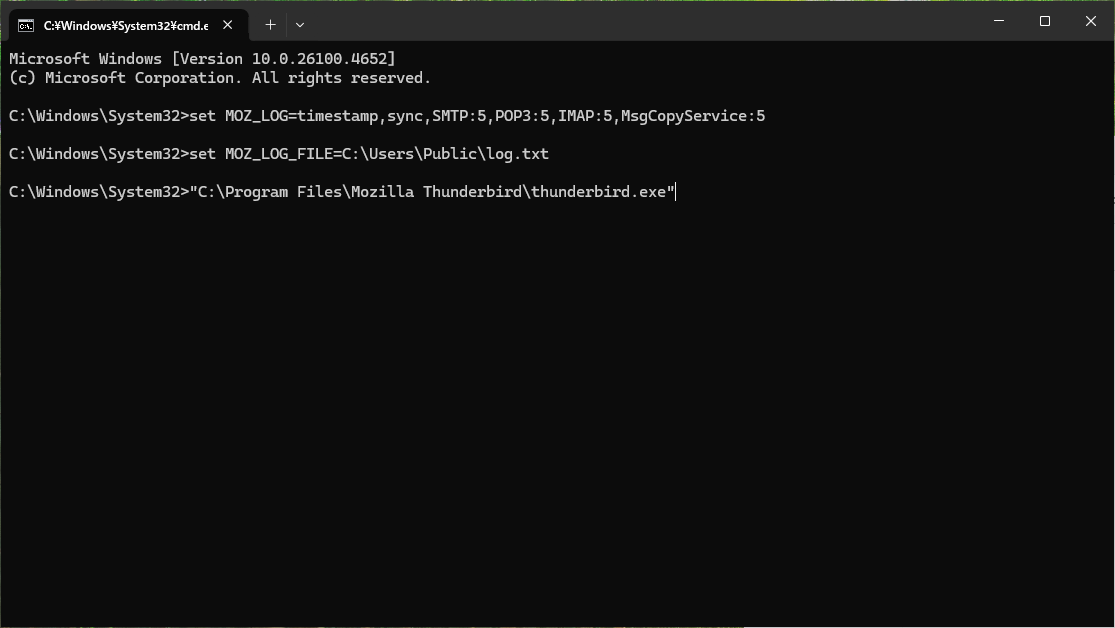
-
Thunderbirdが起動したら、キーボードショートカット「Ctrl-Shift-J」でエラーコンソールを開きます。
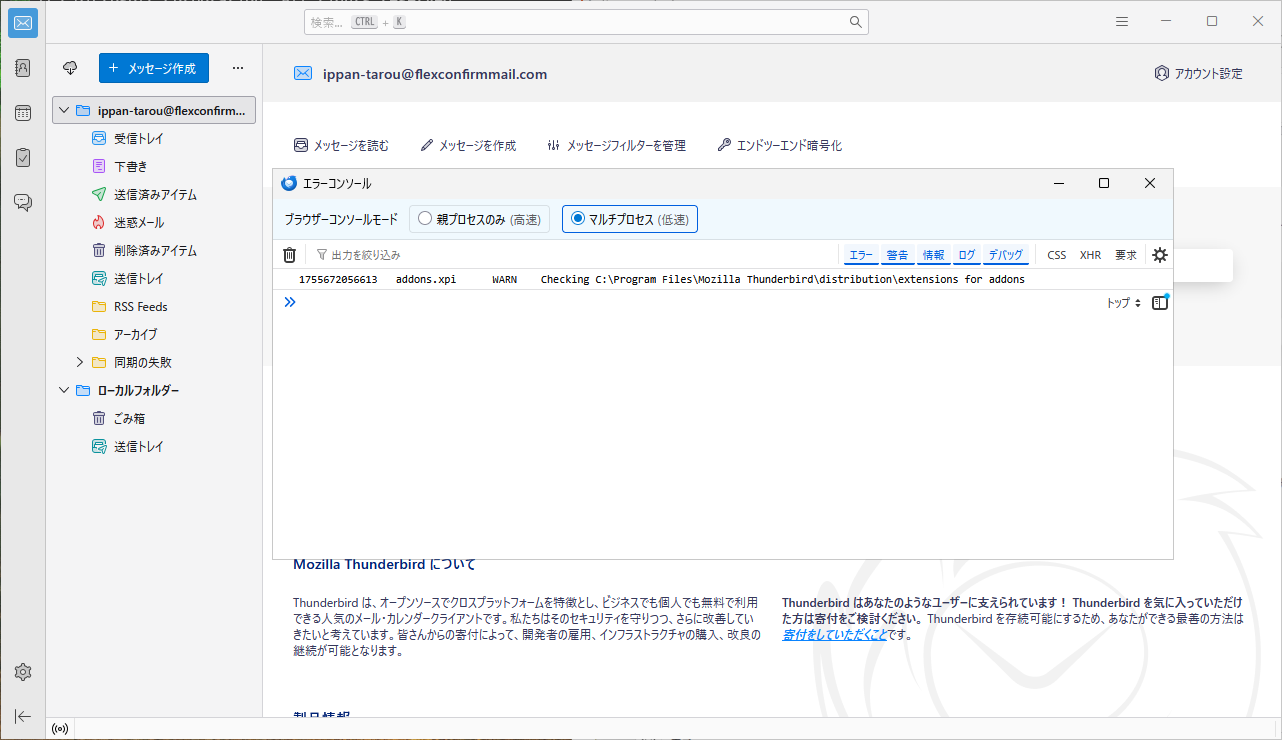
-
Thunderbirdを操作し、現象を再現させます。
-
この段階でエラーコンソールのメッセージを右クリックし、「すべてのメッセージをファイルに保存」で出力されたログ全体をファイルに保存します。
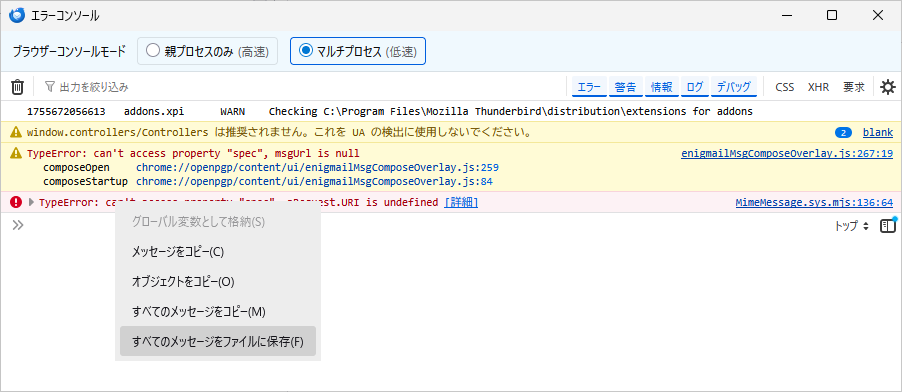
-
Thunderbirdのパネルメニューから「ヘルプ」→「トラブルシューティング情報」を選択します。
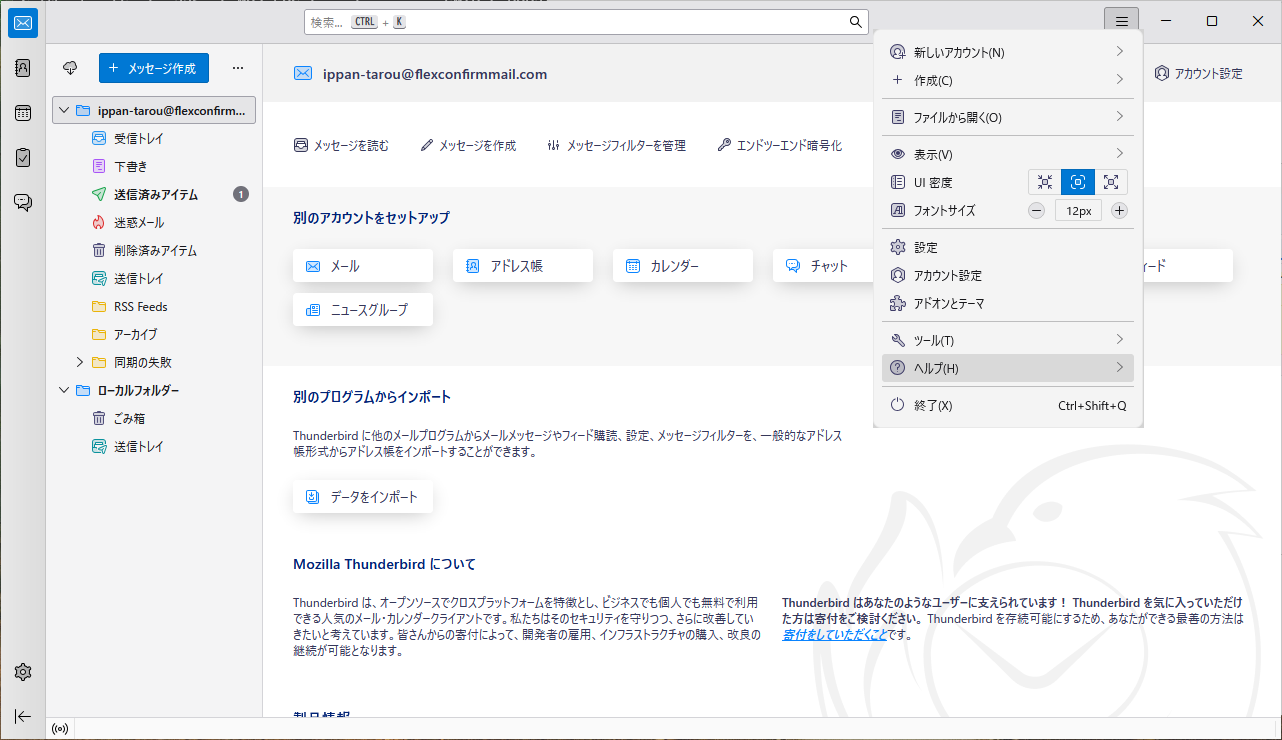
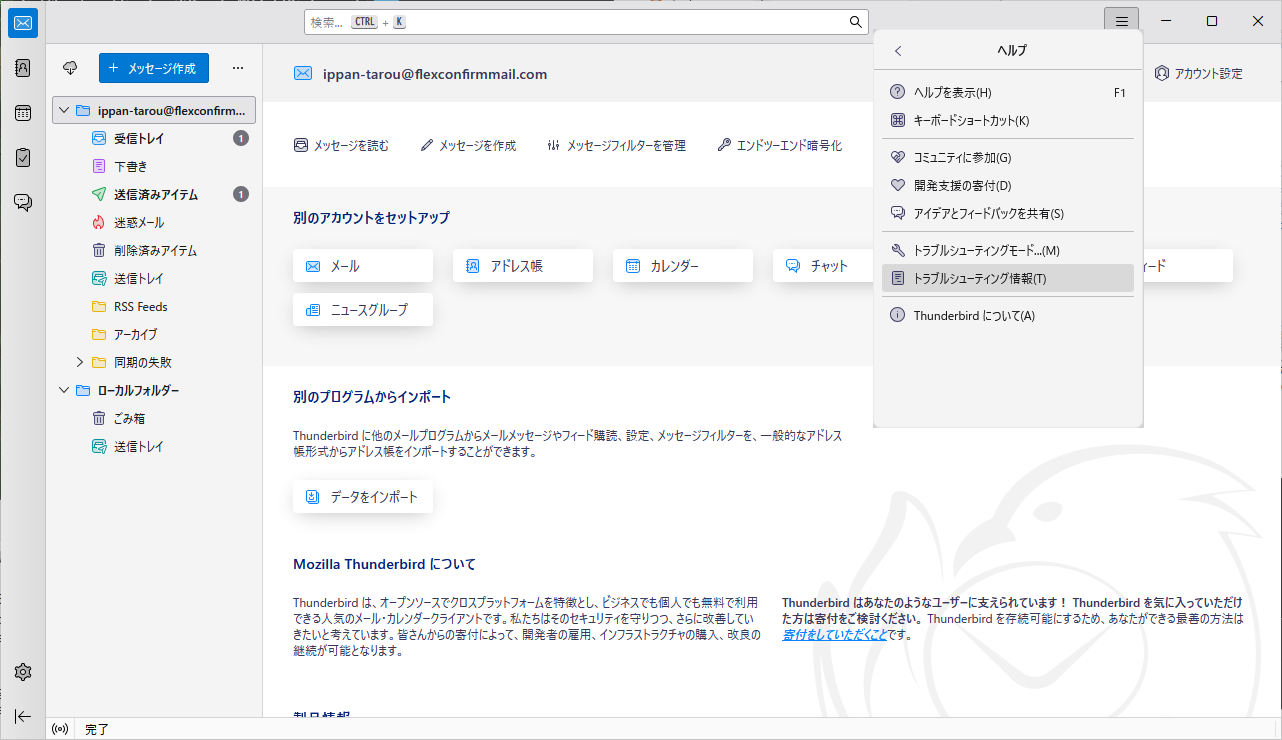
-
トラブルシューティング情報のタブが開かれるので、「テキストをクリップボードにコピー」をクリックします。
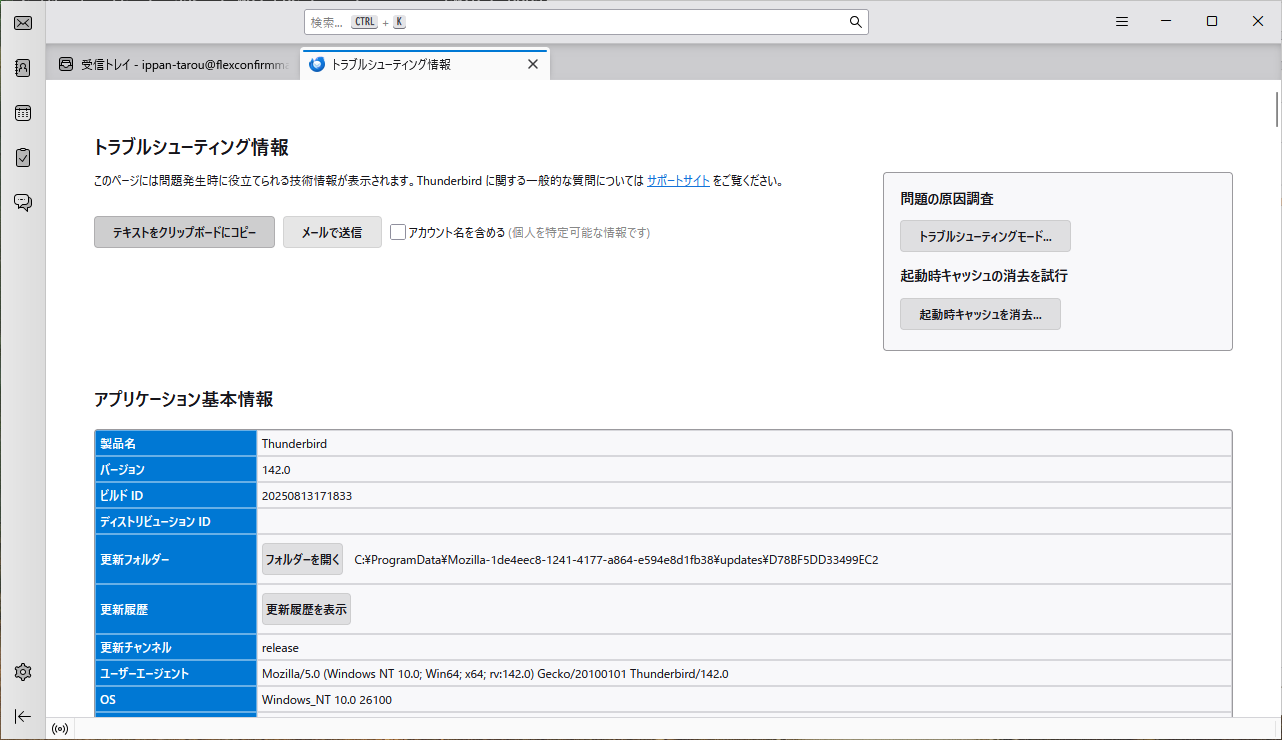
-
クリップボードの内容をテキストファイルに貼り付けて採取します。
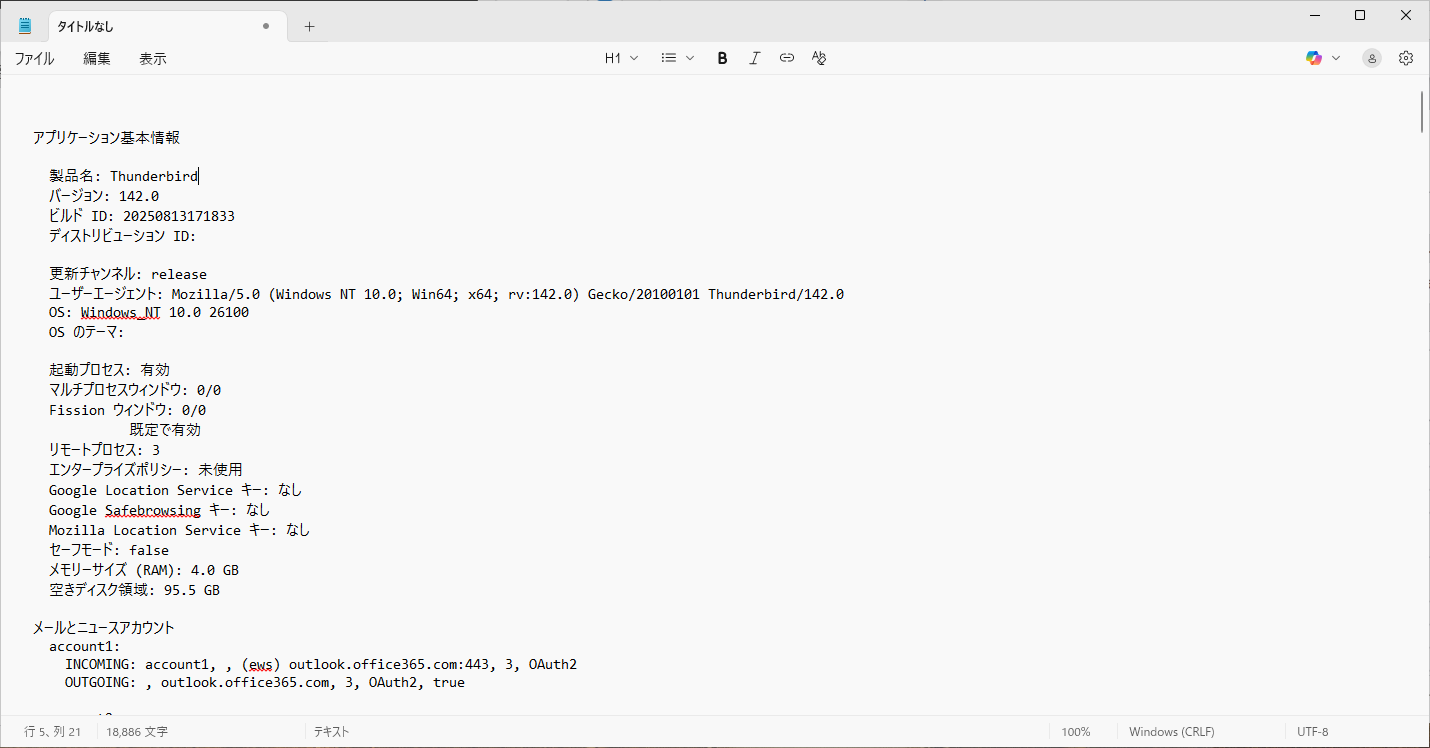
-
Thunderbirdを終了します。
-
C:\Users\Public\log.txtおよびC:\Users\Public\log.txt.*.moz_log(拡張子が.moz_logとなっているファイルすべて)を採取します。
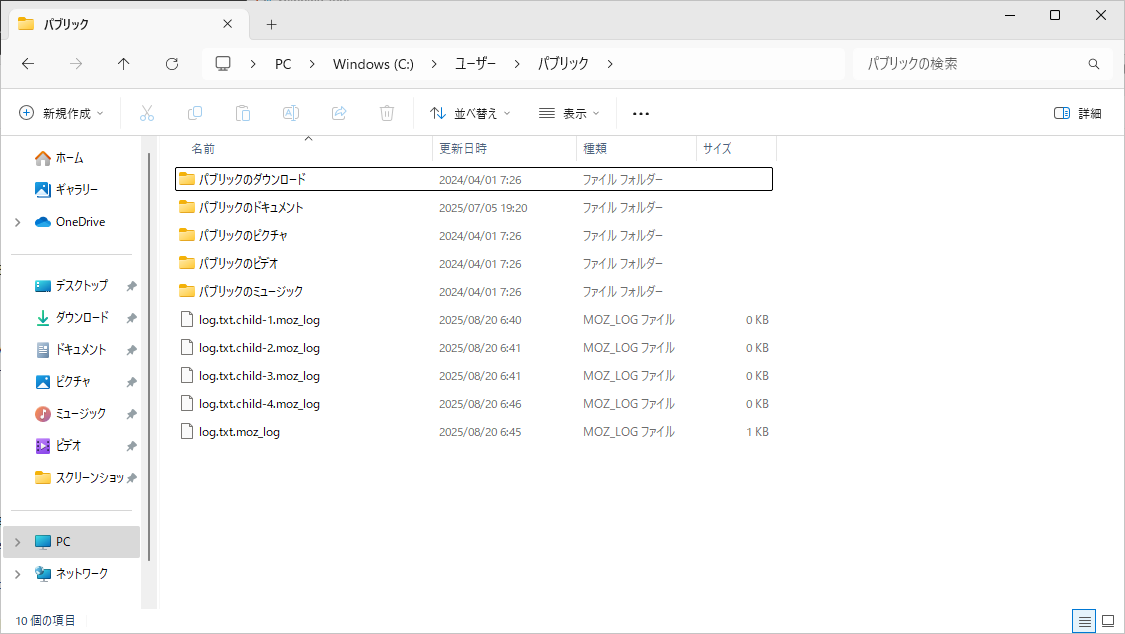
%AppData%\Thunderbird\Profiles\*.default\および%AppData%\Thunderbird\Profiles\*.default-release\にある以下のファイルをすべて採取します。
- prefs.js
- ユーザー設定が格納されています。
- xulstore.json
- Firefox のメインウィンドウ とライブラリーウィンドウ のサイズおよび位置、ライブラリーウィンドウ 内で選択された列、ブックマークサイドバーと履歴サイドバー内で展開されたフォルダーの設定が格納されています。
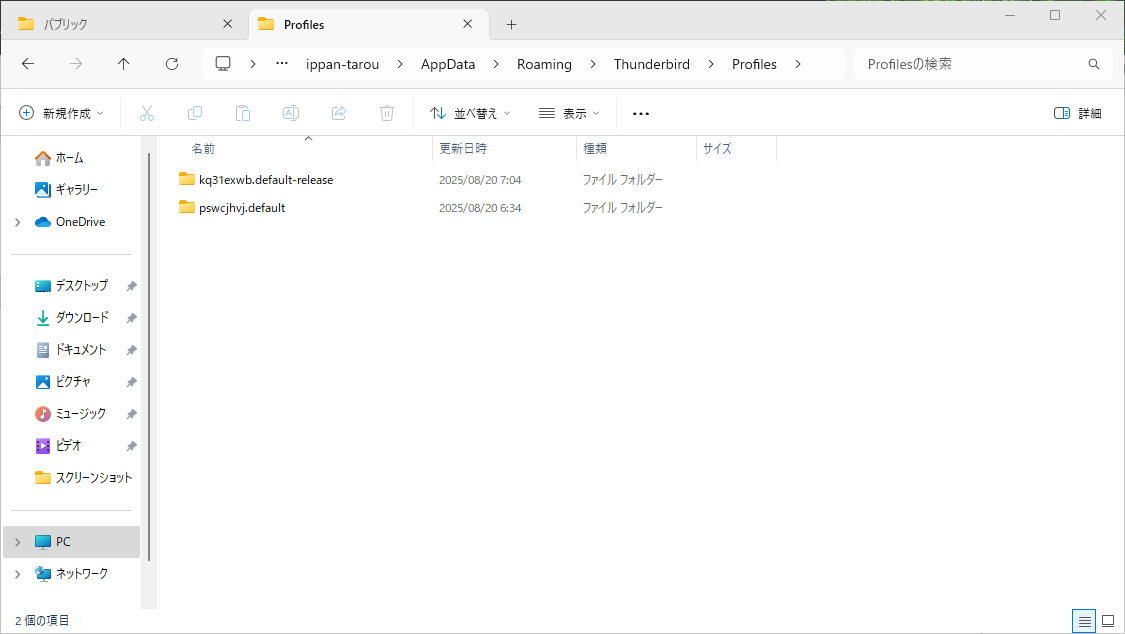
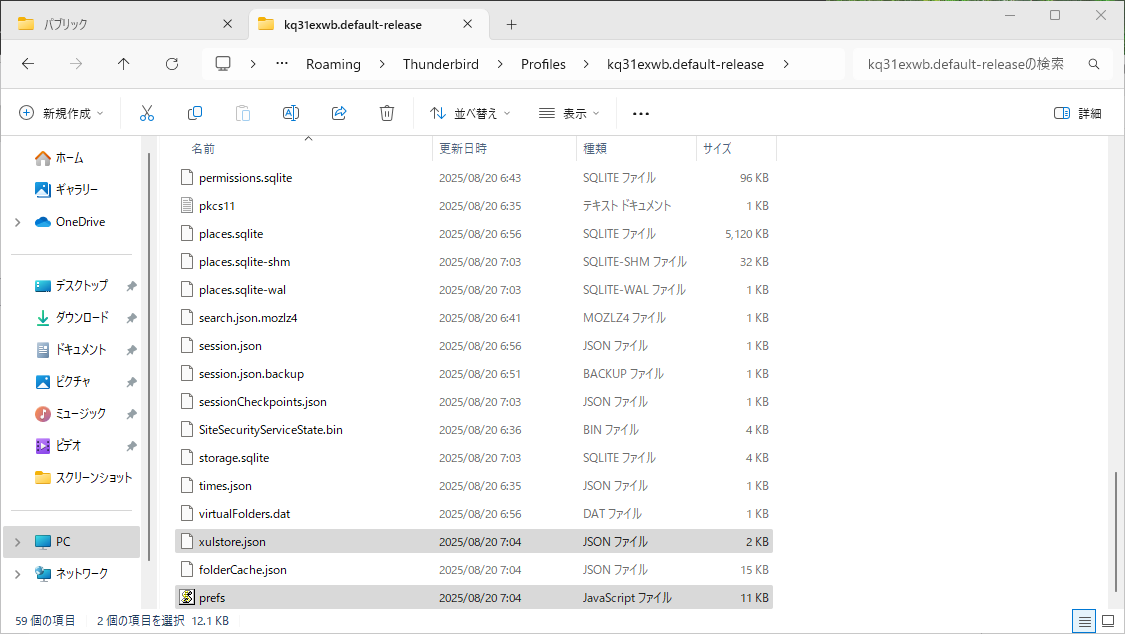
まとめ
今回は、当社のThunderbirdの過去のサポート事例で比較的問い合わせを受けることが多かった、メール送受信時のサーバーとの通信や、メールフォルダーの最適化、GUIのカスタマイズに関するトラブルについて、必要となることが多い調査資料の採取手順を紹介しました。
クリアコードではThunderbirdおよびFirefoxの法人向け技術サポートを有償にて提供しており、また、ChromeやEdgeも含めたWebブラウザー向け拡張機能の開発も承っています。 企業内でのThunderbirdやWebブラウザーの使用でお困りの管理・運用ご担当者さまは、お問い合わせフォームよりぜひご連絡ください。


